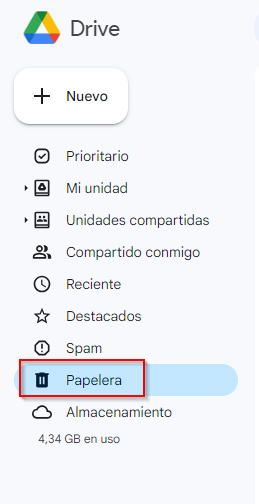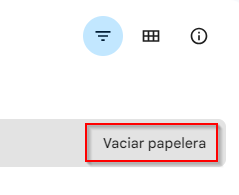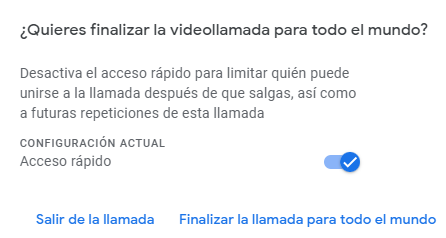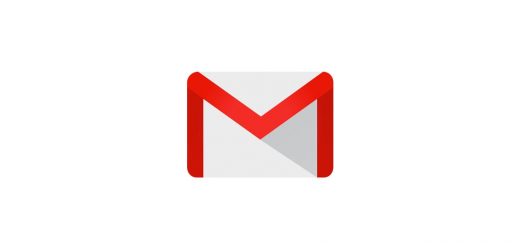Exportación de datos de una cuenta Google Workspace
A continuación tenemos unos tutoriales que nos ayudará con exportación de datos de nuestra cuenta Google Workspace.
Descargar o eliminar datos de una cuenta Google Workspace
Lo primero que habrá que hacer es iniciar sesión en la cuenta, por ejemplo entrando en el correo electrónico o en la unidad de Google Drive.
A continuación, entraremos a la matriz de aplicaciones de Google y seleccionamos la aplicación de cuenta.
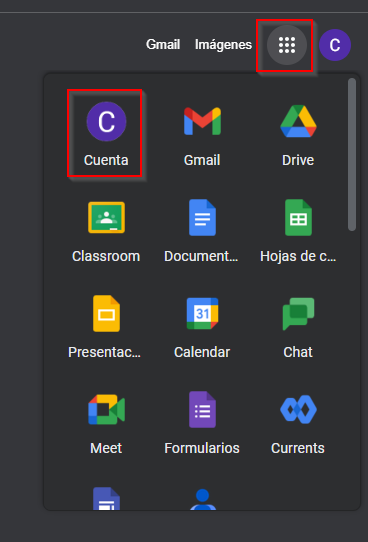
Una vez dentro nos vamos al apartado de datos y privacidad para buscar el apartado descargar o eliminar tus datos.
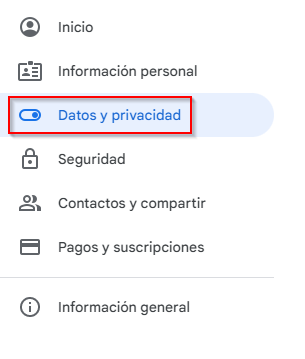
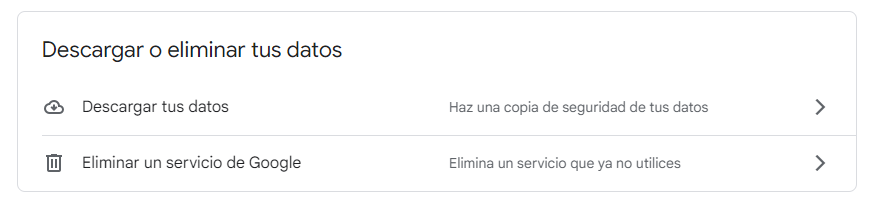
En caso de querer descargar los datos, la página nos llevará a la aplicación Google Takeout, la cual nos permite descargar los datos de las distintas aplicaciones en las que tenemos conectada nuestra cuenta. Marcamos las aplicaciones que queremos descargar nuestros datos y antes de realizar la descarga, el sistema nos permite elegir el tipo de formato de descarga. Además, en la configuración avanzada tenemos la posibilidad de incluir versiones o información adicional.
Cuando lo tengamos todo configurado, vamos al final de la página y hacemos clic en el siguiente paso. Cuando lleguemos ahí nos preguntara donde queremos descargar o enviar los archivos: si lo queremos mandar por correo electrónico, añadir a Google Drive… También podemos indicar la frecuencia de exportación pudiendo ser única o varias, así como el formato de archivo de exportación por si los datos ocupan más del espacio máximo del archivo, la exportación se realizará en diferentes archivos.
Cuando lo tengamos todo marcado, le damos a Crear la exportación y el sistema nos indicará que se está creando la copia.
Transferir datos desde cuenta Google Workspace
Si nuestra intención a la hora de extraer los contenido es transferirlos, debemos ir al apartado Transferir tu contenido.
El procedimiento para llegar hasta aquí es el mismo que en el anterior caso, salvo que ahora nos aparecerá dicha opción en el inicio de nuestra Cuenta.
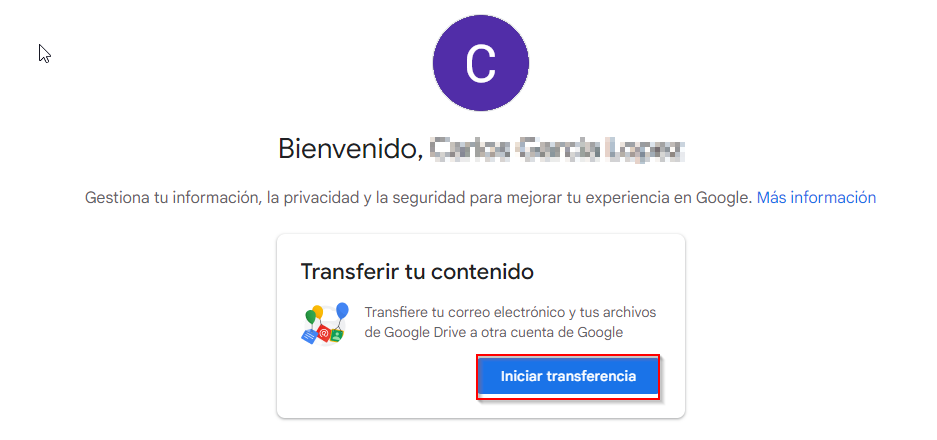
Tenemos la opción de transferir los datos de nuestro correo o Google Drive a otra cuenta personal o a una cuenta de Google Workspace. De hecho será el primer paso, indicar la dirección de la cuenta y pulsar en Enviar código.
A continuación, verificamos la cuenta de destino para obtener un código, el cual tendremos que copiar e introducir en el paso 2 de verificación.
Cuando tengamos la cuenta verificada el sistema nos permitirá seleccionar el contenido que debe copiarse y transferirse.
Por último, le damos a iniciar transferencia y cuando se haya completado, será el propio sistema el que nos lo indique.
Gestionar el almacenamiento de una cuenta de Google Workspace
Si nuestra idea es gestionar el almacenamiento de nuestra cuenta de Google Workspace, realizaremos lo siguiente:
Procedemos a iniciar sesión de la misma manera que en los casos anteriores, pero en este caso iremos a la aplicación de Google Drive y nos dirigiremos a la pestaña Almacenamiento.
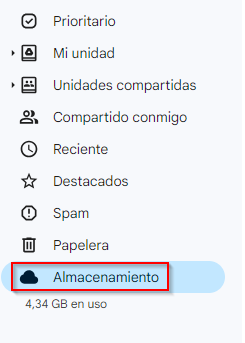
Una vez dentro, vemos la cuota de almacenamiento que estamos utilizando en nuestra cuenta de Google Workspace y veremos que espacio estamos usando en las aplicaciones de Google Drive, Gmail y Google Photos, puesto que son las aplicaciones que más espacio consumen.
El sistema nos permite ordenar los archivos según el espacio que ocupan y nos dejará descargarlos o enviarlos a la papelera.
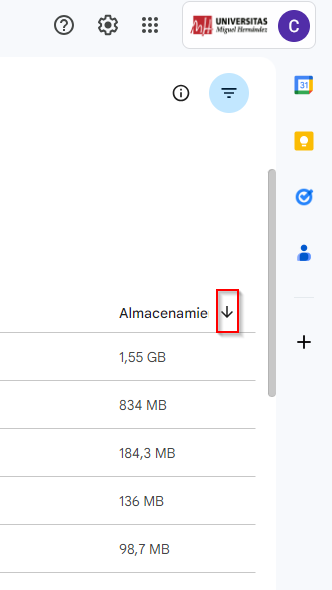
Para liberar el espacio, tendremos que ir a la papelear y vaciarla. En un plazo de 24h veremos nuestra cuota de almacenamiento actualizada.